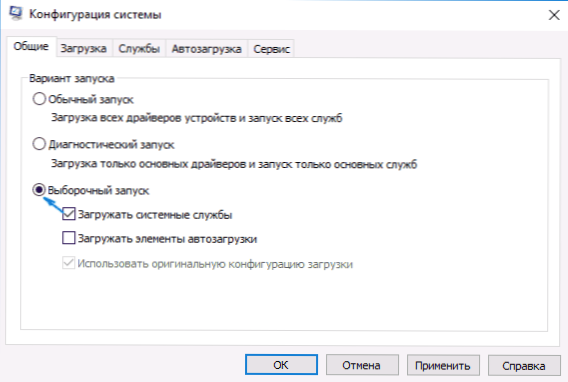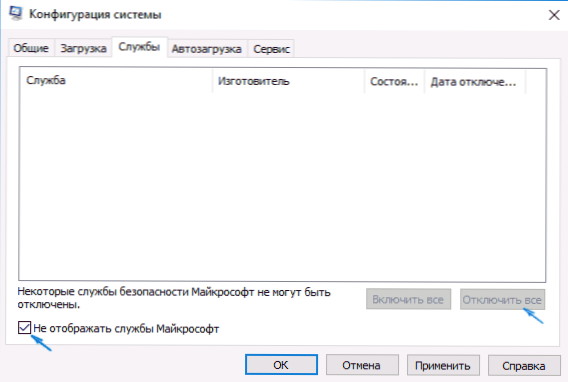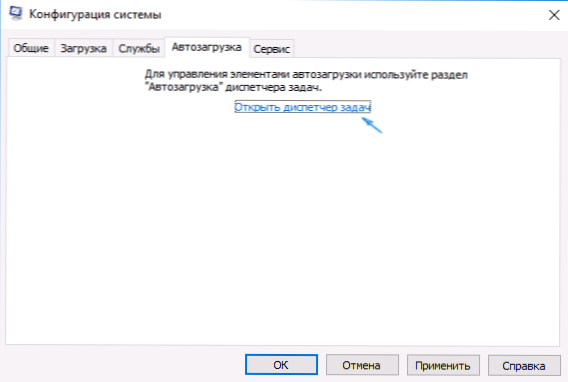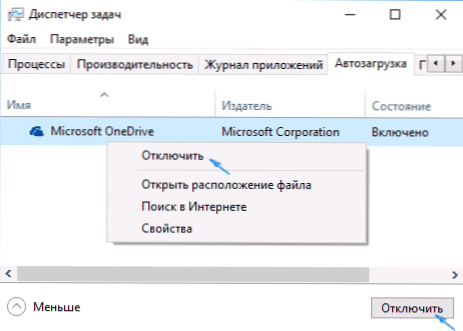Net bootovanie v systéme Windows 10, 8 a Windows 7 (nedá sa zameniť s čistou inštaláciou, čo znamená inštaláciu operačného systému z jednotky USB alebo disku USB a odstránenie predchádzajúceho systému) vám umožňuje vyriešiť problémy so systémom spôsobené nesprávnou prevádzkou programov, konfliktmi softvéru, ovládačov a služieb Windows.
Net bootovanie v systéme Windows 10, 8 a Windows 7 (nedá sa zameniť s čistou inštaláciou, čo znamená inštaláciu operačného systému z jednotky USB alebo disku USB a odstránenie predchádzajúceho systému) vám umožňuje vyriešiť problémy so systémom spôsobené nesprávnou prevádzkou programov, konfliktmi softvéru, ovládačov a služieb Windows.
V niektorých ohľadoch je čisté zavádzanie podobné ako v núdzovom režime (pozrite si časť Ako vstúpiť do núdzového režimu Windows 10), ale nie je to isté. V prípade prihlásenia do bezpečného režimu je v systéme Windows vypnuté takmer všetko, čo sa nevyžaduje, a "štandardné ovládače" sa používajú na prácu bez hardvérovej akcelerácie a iných funkcií (ktoré môžu byť užitočné pri odstraňovaní problémov s hardvérom a ovládačmi).
Pri používaní čistého spustenia systému Windows sa predpokladá, že samotný operačný systém a samotný hardvér fungujú správne a keď sa spustí, komponenty tretích strán nie sú načítané. Táto možnosť spustenia je vhodná pre tie prípady, keď je potrebné identifikovať problém alebo konfliktný softvér, služby tretích strán, ktoré narúšajú bežnú prevádzku operačného systému. Dôležité: Aby ste mohli nakonfigurovať čisté zavedenie systému, musíte byť správcom systému.
Ako vykonať čisté zavedenie systému Windows 10 a Windows 8
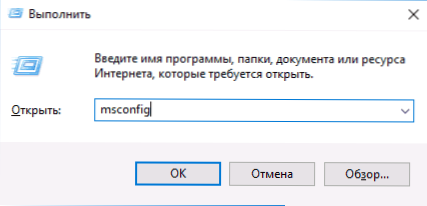
Ak chcete vykonať čistý štart Windows 10, 8 a 8.1, stlačte klávesy Win + R na klávesnici (Win je kľúč s logom operačného systému) a typ msconfig v okne Spustiť kliknite na tlačidlo OK. Otvorí sa okno Konfigurácia systému.
Potom postupujte podľa pokynov v poradí.
- Na karte "Všeobecné" zvoľte "Selective Startup" a zrušte začiarknutie políčka "Load Startup Items". Poznámka: Nemám presné informácie, či funguje a či sa akcia potrebné pre čisté spustenie počítača so systémom Windows 10 a 8 (v 7-ku - určite funguje, a nie je dôvod sa domnievať, že existuje).
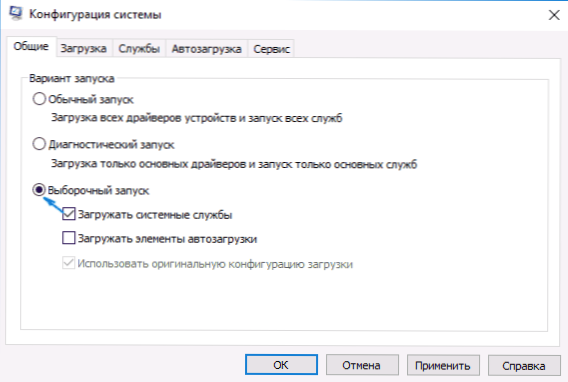
- Na karte "Služby" začiarknite políčko "Nezobrazovať služby spoločnosti Microsoft" a potom, ak máte služby tretích strán, kliknite na tlačidlo "Zakázať všetko".
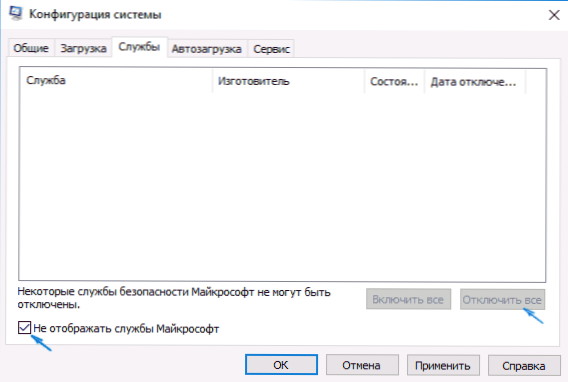
- Prejdite na kartu "Uvedenie do prevádzky" a kliknite na "Otvoriť správcu úloh".
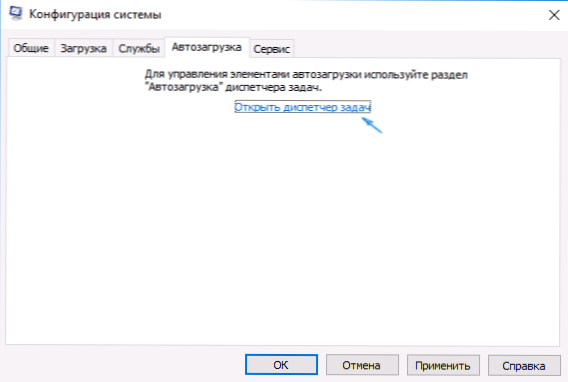
- Správca úloh sa otvorí na karte "Uvedenie do prevádzky". Kliknite na každú položku v zozname pravým tlačidlom myši a zvoľte "Zakázať" (alebo to urobte pomocou tlačidla v spodnej časti zoznamu pre každú položku).
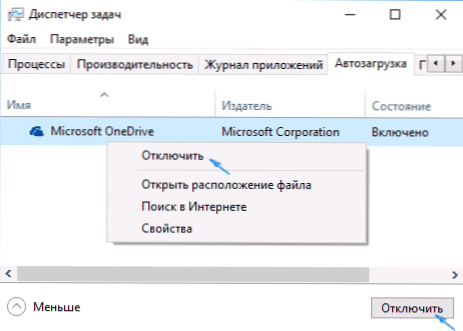
- Zatvorte správcu úloh a v okne konfigurácie systému kliknite na tlačidlo "OK".
Potom reštartujte počítač - čistenie systému Windows.V budúcnosti vrátite normálnu boot systému, vráťte všetky zmeny do pôvodného stavu.
Očakávame otázku, prečo dvojité vypnutie štartovacích položiek: skutočnosť, že jednoducho zrušíte začiarknutie políčka "Načítať položky na spustenie", nevypne všetky automatické načítané programy (a pravdepodobne ich vôbec nevypne v 10-ke a 8-ke, Spomenul som sa v odseku 1).
Čisté zavádzanie systému Windows 7
Kroky na vyčistenie zavádzania v systéme Windows 7 sú takmer rovnaké ako tie, ktoré sú uvedené vyššie, okrem položiek súvisiacich s ďalšími zakázanými štartovacími bodmi - tieto kroky nie sú v systéme Windows 7 potrebné. tj Kroky na povolenie čistého topánka sú nasledovné:
- Kliknite na tlačidlo Win + R, zadajte msconfig, kliknite na tlačidlo "OK".
- Na karte "Všeobecné" vyberte možnosť "Selektívne spustenie" a zrušte začiarknutie políčka "Načítať položky pri spustení".
- Na karte Služby zapnite možnosť "Nezobrazovať služby spoločnosti Microsoft" a potom vypnite všetky služby tretích strán.
- Kliknite na tlačidlo OK a reštartujte počítač.
Normálne odovzdanie sa vráti zrušením vykonaných zmien rovnakým spôsobom.
Poznámka: Na karte "Všeobecné" v programe msconfig možno tiež zaznamenáte položku "Diagnostický štart".V skutočnosti ide o to isté čisté zavedenie systému Windows, ale neposkytuje schopnosť ovládať to, čo sa načíta. Na druhej strane, ako prvý krok pred diagnostikovaním a vyhľadaním softvéru, ktorý spôsobuje problémy, môže byť užitočná diagnostika.
Príklady použitia režimu čistého spustenia
Niektoré možné scenáre, keď môže byť užitočné použiť čisté zavedenie systému Windows:
- Ak nemôžete nainštalovať program alebo ho odinštalovať prostredníctvom zabudovaného odinštalačného programu v normálnom režime (možno budete musieť manuálne spustiť službu Inštalátor systému Windows).
- Program nie je spustený v normálnom režime z nejasných dôvodov (nie nedostatok potrebných súborov, ale niečo iné).
- Nemôžem vykonať akcie na žiadnych priečinkoch alebo súboroch, pretože sú použité (pre túto tému pozri tiež: Ako odstrániť súbor alebo priečinok, ktorý nie je vymazaný).
- Pri bežiacom systéme sa vyskytujú nevysvetliteľné chyby. V tomto prípade môže byť diagnóza dlhá - začneme s čistým štartom a ak sa chyba nezobrazí, pokúšame sa zapnúť služby tretích strán jeden po druhom a potom program autorun, vždy reštartovať identifikáciu prvku spôsobujúceho problémy.
A ešte jedna vec: ak v systéme Windows 10 alebo 8 nemôžete vrátiť "normálnu boot" v msconfig, to znamená, že po reštartovaní konfigurácie systému vždy existuje "Selective Start", nemali by ste sa obávať - je to bežné správanie systému, ak nastavíte manuálne alebo pomocou programov) spustenie služieb a odstránenie programov z autoload. Môže to byť tiež užitočné pre oficiálny článok o čistom zavádzaní systému Windows od spoločnosti Microsoft: https://support.microsoft.com/ru-ru/kb/929135